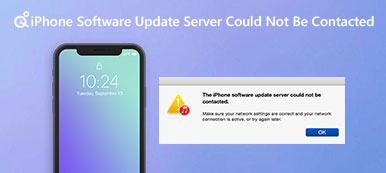Je nepříjemné, že iPhone nereaguje nebo iPhone obrazovka zamrzne, když se dotknete, přejet prstem a klepnutím na obrazovku. Nemůže být popřeno, že iPhone je jedním z nejlepších smartphonů, ale není dokonalý. Zmrazení dotykové obrazovky je jedním z nejčastějších problémů uživatelů iPhone.
Dobrou zprávou je, že tento problém je obvykle způsoben chybami softwaru, nikoli však poškozením hardwaru. A máte štěstí, pokud čtete tento tutoriál, protože vám řekneme několik způsobů, jak opravit iPhone, který v tomto článku nereaguje.

- Část 1: Proč iPhone nereaguje
- Část 2: Jak iPhone opravit nereaguje na dotyk
- Část 3: Konečný způsob, jak iPhone opravit nereaguje na dotyk
Část 1: Proč iPhone nereaguje
Před řešením problémů možná budete chtít vědět, proč váš iPhone nereaguje. Tato otázka je trochu komplikovaná, ale podle našeho průzkumu jsou společné důvody:
1. Prsty jsou mokré nebo nosí rukavice.
2. Nesprávná ochrana obrazovky.
3. Nesprávná nastavení konfigurace, například citlivost 3D Touch.
4. Nasuňte na domovskou obrazovku.
5. Chybné aplikace a viry.
6. Neočekávané chyby nebo chyby.
Chcete-li opravit iPhone nereaguje, máme tendenci zaměřit se na výše uvedené aspekty.
Část 2: Jak iPhone opravit nereaguje na dotyk
V této části se můžete naučit, jak se vyhnout a co dělat, pokud narazíte na iPhone, který neodpovídá.
Way 1: Odstraňte ochranu obrazovky
IPhone je drahý a dotyková obrazovka je vyrobena ze skla a snadno padá, když spadne. Jakmile je dotyková obrazovka poškozená, jediným způsobem, jak iPhone používat nepřetržitě, je výměna dotykové obrazovky v Apple Store. Nepotřebuje to jen více než sto dolarů, ale také trvá několik měsíců až měsíců, než se zařízení vrátí zpět. Je logické, že mnoho uživatelů iPhone chrání jejich zařízení pomocí ochrany obrazovky.
Ne všechny chrániče obrazovky však na iPhonu fungují dobře. Pokud iPhone po připojení krytu obrazovky nereaguje, raději jej odeberte a zkuste dotykovou obrazovku iPhone znovu.

Way 2: Změna nastavení 3D Touch
3D Touch je hardwarová funkce, která byla poprvé představena v zařízeních iPhone 6s se systémem iOS 9 od společnosti Apple. Tato funkce umožňuje dotykovým displejům rozlišit různé úrovně síly působící na povrchy.
Nesprávné nastavení pro aplikaci 3D Touch však může vést k tomu, že iPhone nebude reagovat nebo se bude spoléhat velmi pomalu. Chcete-li nastavit citlivost na dotykovou obrazovku 3D, můžete postupovat podle následujících kroků:
Krok 1. Spusťte aplikaci Nastavení na domovské obrazovce a přejděte do části „Obecné“> „Přístupnost“.
Krok 2. Na obrazovce vyhledejte možnost „3D dotyk“ a jejím stisknutím otevřete obrazovku nastavení.
Krok 3. Ujistěte se, že jste zapnuli funkci „3D Touch“, a poté posuňte posuvník na liště „Citlivost“ doleva nebo doprava a upravte citlivost, dokud nebudete spokojeni.
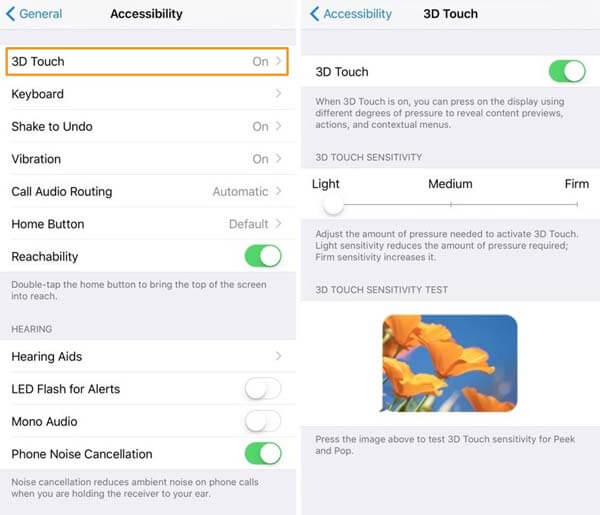
Way 3: Očistěte obrazovku vašeho iPhone měkkým navlhčeným hadříkem, který nepouští vlasy
Podle odborníků je dotyková obrazovka jedním z nejšpinavějších míst našeho každodenního života. Umístíte-li váš iPhone do roviny a podívejte se na obrazovku, zjistíte, že na dotykové obrazovce je spousta otisků prstů, škrábanců a prachu. To může způsobit, že senzory za dotykovou obrazovkou nebudou reagovat nebo iPhone nereaguje.
Chcete-li vyčistit obrazovku iPhone, můžete připravit něco níže:
1. Mikrovlákna nebo neabrazivní tkanina.
2. Čistič obrazovky nebo isopropylalkohol.
Krok 1. Stiskněte tlačítko Sleep / Wake a posuňte přepínač, abyste vypnuli svůj iPhone.
Krok 2. Navlhčete hadřík z mikrovláken s čističem obrazovky a otřete obrazovku pomalým, jemným kruhovým pohybem.
Krok 3. Počkejte, až dotyková obrazovka vysuší a poté znovu zapněte iPhone. Obrazovka by měla fungovat normálně.

Way 4: Vynutit restartování iPhone
Vynucení restartu je jednoduché řešení potíží, které je schopné opravit různé problémy s iOS, včetně iPhone nereaguje kvůli havárii softwaru.
Krok 1. Odpojte z iPhone zbytečné příslušenství. Poté stisknutím kombinace tlačítek provedete restartování síly v zařízení.
Na iPhone X / 8 / 8 Plus: Rychle stiskněte a uvolněte tlačítko „Zesílení hlasitosti“, opakujte operaci s tlačítkem „Snížení hlasitosti“, poté chvíli stiskněte tlačítko „Boční“, dokud se na obrazovce nezobrazí logo Apple.
Pro iPhone 7 / 7 Plus: Stále držte tlačítko „Boční“ a stiskněte současně tlačítko „Snížit hlasitost“, nechte je jít, až uvidíte logo Apple.
Na zařízeních iPhone 6s / 6 a starších: Kombinace hardwarových tlačítek jsou tlačítka „Boční“ a „Domů“.
Krok 2. Po spuštění se iPhone přihlaste pomocí kódu PIN, dotyková obrazovka by vám měla odpovídat obvyklým způsobem.
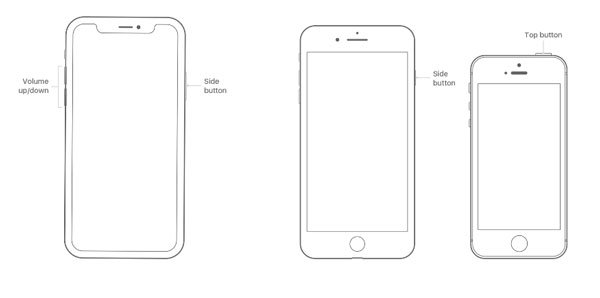
Way 5: Apple Service Center nebo Apple Retail Store
Konečné řešení opravit iPhone neodpovídá, je kontaktovat Apple Service Center nebo přístup Apple Store. Pokud je váš iPhone v záruce nebo jste zakoupili plán společnosti AppleCare, můžete se obrátit na Apple Support Team; jinak musíte zaplatit za technickou podporu.
Část 3: Konečný způsob, jak iPhone opravit nereaguje na dotyk
Pokud hledáte snadný způsob, jak opravit iPhone nereaguje a problémy s dotykovou obrazovkou, měli byste zkusit Apeaksoft Nástroj pro obnovu systému iOS. Mezi jeho hlavní funkce patří:
1. Zjistěte, co způsobuje, že iPhone nereaguje automaticky.
2. Opravte různé problémy s dotykovým displejem iPhone během několika minut.
3. Je schopen opravit problémy reagující na iPhone v režimu obnovení a režimu DFU.
4. Žádné přerušení aktuálních dat v iPhone během fixace.
5. Kompatibilní s nejnovějšími modely iPhone, jako je iPhone 16.
6. K dispozici pro Windows 11 / 0 / 8 / 7 / XP a Mac OS.
Jedním slovem je to nejlepší způsob, jak se zbavit dotykové obrazovky iPhone, která neodpovídá.
Jak opravit iPhone nereaguje jedním kliknutím
Krok 1. Nainstalujte nejlepší nástroj pro obnovu systému iPhone
Stáhněte a nainstalujte obnovení systému iOS do počítače. Připojte iPhone k počítači pomocí kabelu Lightning a spusťte nástroj pro obnovu systému iPhone.

Krok 2. Zavést iPhone v režimu DFU
Klikněte na tlačítko "Start" na domovském rozhraní, poté stiskněte tlačítko "Otázka" v horní části okna a postupujte podle pokynů pro uvedení zařízení do režimu DFU.

Krok 3. Fix iPhone nereaguje na problém
Vyplňte informační okno podle modelu vašeho zařízení a poté klepnutím na tlačítko Stáhnout stáhněte odpovídající firmware. Aplikace automaticky opraví váš iPhone.

Proč investovat do čističky vzduchu?
V tomto tutoriálu jsme vám řekli, jak opravit, že iPhone nereaguje na iPhone 16/15/14/13/12/11/X a starších modelech. Samozřejmě můžete vyzkoušet běžné způsoby, jak vyřešit problémy s dotykovou obrazovkou iPhone. Navíc jsme sdíleli dokonalý způsob, Apeaksoft iOS System Recovery, jak snadno opravit iPhone. Můžete se rozhodnout na základě vašich požadavků a situací.